猎豹极速WiFi可以在笔记本电脑上创建WiFi热点给其他设备使用,不过最近有用户反映使用猎豹极速WiFi创建热点后却无法使用热点上网,这是怎么回事?猎豹极速WiFi不能正常上网该如何解决?下面请看具体解决方法。
解决方法:
1、首先,我们需要暂时关闭相关防护类软件对网络共享的屏蔽功能。例如“360安全卫士”、“腾讯管家”以及“瑞星杀毒”等程序。
2、接下来我们还需要关闭防火抢,或者允许“猎豹极速WiFi进程”通过防火墙并实现对网络的访问许可。打开“控制面板”或右击任务栏网络图标,进入“网络和共享中心”。
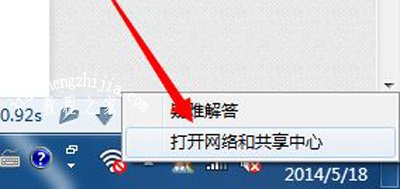
3、在打开的窗口中,点击右侧的“Windows防火墙”按钮。
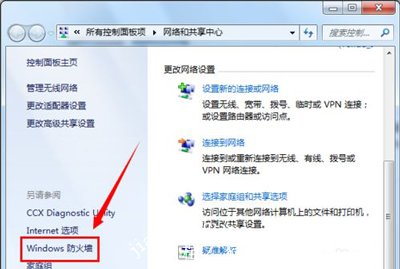
4、点击“允许程序和功能通过Windows防火墙”按钮。

5、然后找到“开启免费WiFi”,勾选右侧的两个项。
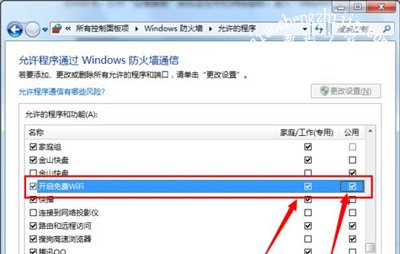
6、或者点击“允许运行另一程序”按钮,然后选择“开启免费WiFi”进程,并点击“添加”按钮以允许该进程访问网络。
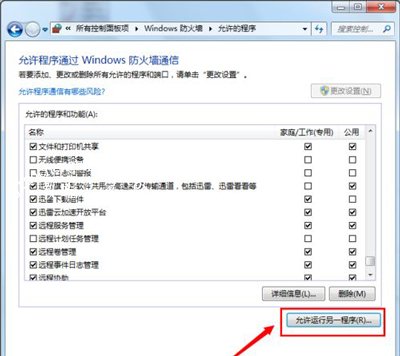
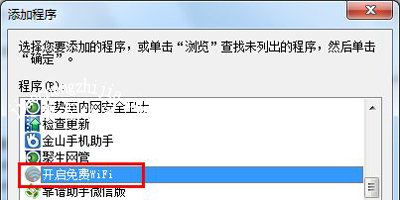
7、按键盘上的“Win+R”打开“运行”对话框,输入“services.msc”进入服务窗口。
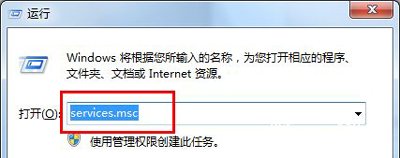
8、然后找到“Internet Connection Service”服务并选中,点击左侧的“启动”按钮来开启该服务。
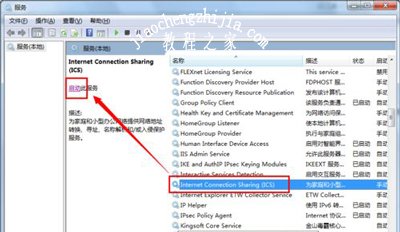
9、经过以上设置之后,如果“猎豹极速WiFi”还是无法实现上网功能,建议到其官网上下载“万能版本的WiFi驱动3.0”,重新安装一下驱动。
WiFi常见问题解答:
TP-Link无线路由器总是掉线怎么办 WiFi无法上网的解决方法
华为无线路由器怎么设置 WiFi路由器的设置方法
笔记本电脑不能连接WiFi无线网络的解决方法














